Illustratorで使えるショートカット(Mac/Windows)

Illustratorで作業していて、『この操作、もっと早くできないかな?』と思ったことはありませんか?
Adobe Illustrator(イラレ)は、プロから趣味のクリエイターまで幅広く使われている定番デザインツールです。
しかし、機能が豊富なぶん、マウス操作だけでは時間がかかってしまう場面も多くあります。そんなときに役立つのが『ショートカット』です。
うまく活用することで、作業スピードが格段にアップすることができます。
この記事では、目的別に整理した便利なショートカットを、Mac/Windowsどちらにも対応する形でご紹介します。
目次
- ショートカットを使う3つのメリット
- ショートカットを使うことでどれくらいの作業効率がある?
- Macで使うショートカット
- Windowsで使うショートカット
- ショートカットはカスタマイズも可能!
- まとめ
ショートカットを使う3つのメリット
①作業スピードが格段に向上
マウス操作に比べて、ショートカットを使えば必要な操作を一瞬で実行できます。たとえば『コピー&ペースト』や『保存』など、よく使う操作はショートカットで一瞬でできます。
例:グループ化の場合
ショートカットを使わない場合、メニューバーから『オブジェクト』→『グループ』を選択します。
ショートカットを使う場合、Macでは『command⌘+G』Windowsでは『ctrl+G』でグループ化ができます。
このように、Illustratorのように繰り返しの操作が多いソフトでは、ショートカットを活用することで、作業時間を大幅に短縮できます。
②集中力が途切れない
ショートカットを使うことで、マウスに手を伸ばす頻度が減り、思考の流れを中断せずに操作ができます。
そのため、デザイン作業中にアイデアを止めることなく、スムーズに形にできるため、集中力を保ったまま効率的に作業を進めることができます。
③ミスの防止と精度アップ
マウス操作では、クリック位置を誤ったり、意図しないメニューを開いてしまったりといった操作ミスが起こりがちです。
ショートカットを使えば、そうした『うっかりミス』を防ぐことができ、操作の正確性が向上します。
また、よく使う機能をショートカットで覚えておくことで、手順が安定し、毎回同じ動作を素早く正確に行えるようになります。
結果として、作業全体の精度もアップし、クオリティの高い成果物につながります。
ショートカットを使うことでどれくらいの作業効率があがる?
ショートカットを使うことで、作業効率は大きく向上します。たとえば、マウス操作で数秒かかる動作も、ショートカットなら一瞬で実行可能です。コピー&ペースト、保存、グループ化など、よく使う操作ほどその差は明確になります。
https://note.com/powerpoint_plus/n/nd93e4c67bbac
こちらの記事では、実際にショートカットを使うか使わないかでどのくらいの作業時間の差が出るのか実験しています。実験の結果、およそ倍の時間がかかるという結果が出ています。
つまり、ショートカットを使いこなすことで、同じ作業を半分の時間で終わらせることが可能になります。
使えば使うほど体に馴染み、自然に手が動くようになるので、まずはよく使う操作から1つずつ覚えていくだけでも、日々の作業がぐっと楽に、速くなっていきます。
それではさっそくイラレで使えるMac/Windowsのショートカットをチェックしていきましょう! よく使う操作を中心にピックアップしているので、今日からすぐ使えます。
Macで使うショートカット
基本ショートカット
1つのキーだけで使える基本操作のショートカットです。
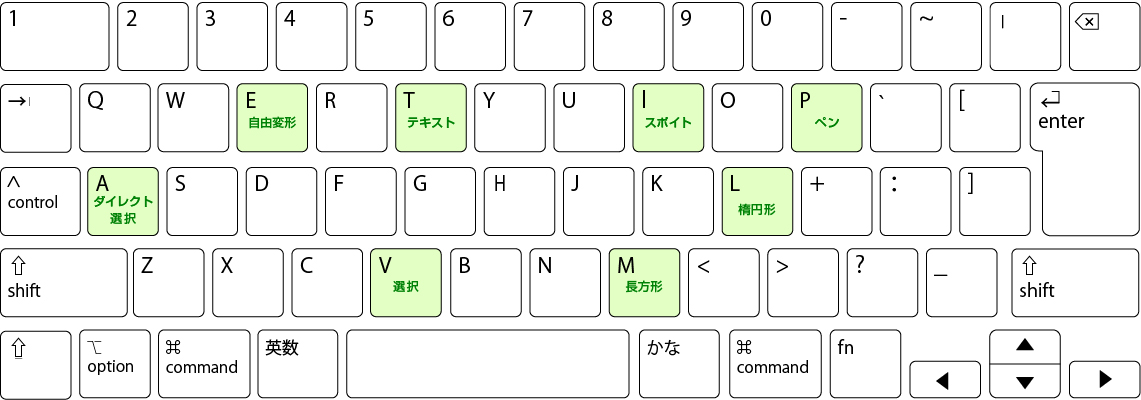
command+◯
『command』キーを押し続けながら『◯』キーを押すショートカットです。
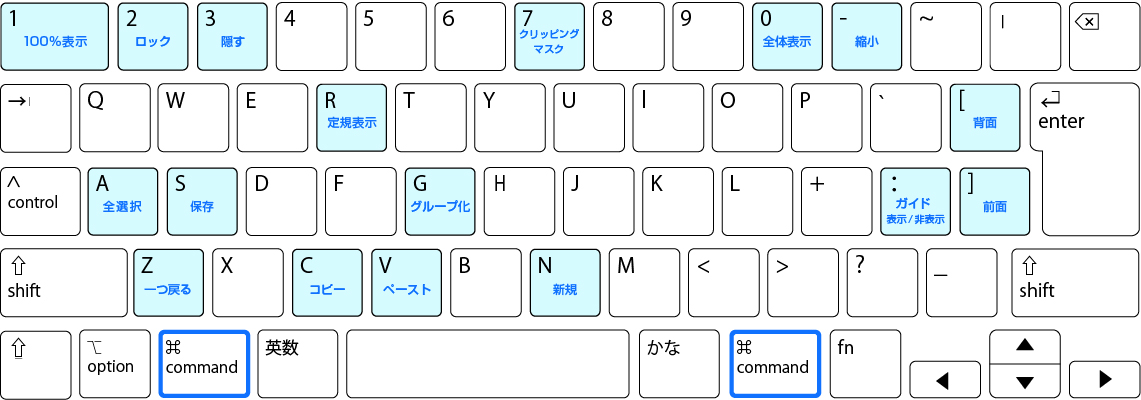
command+shift+◯
『command』と『shift』キーを押し続けながら『◯』キーを押すショートカットです。
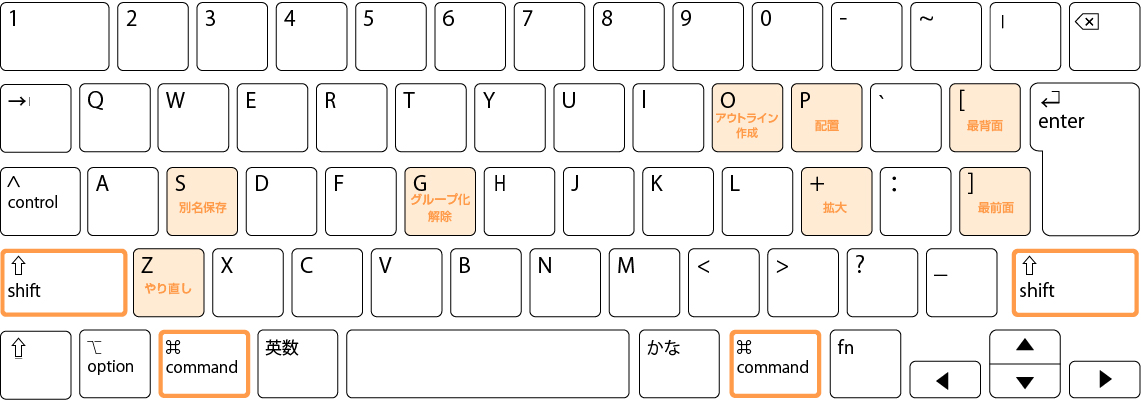
command+option+◯
『command』と『option』キーを押し続けながら『◯』キーを押すショートカットです。
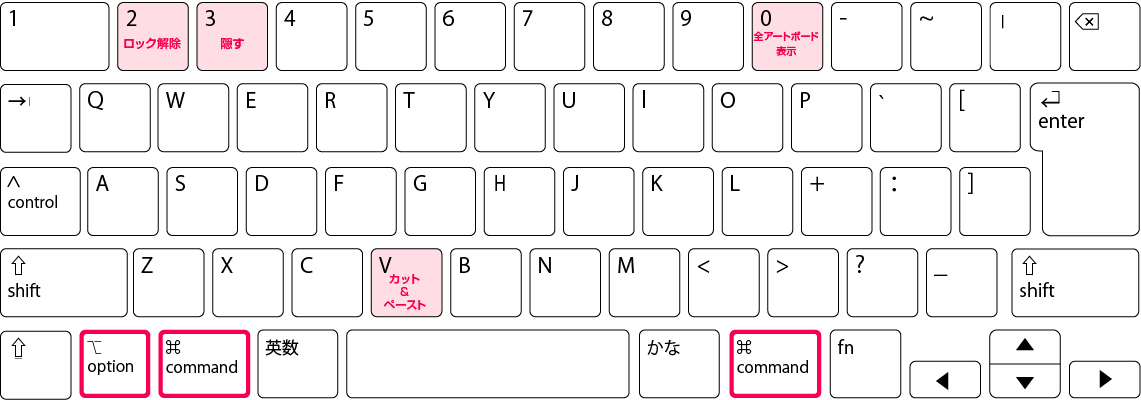
Windowsで使うショートカットキー
基本ショートカット
1つのキーだけで使える基本操作のショートカットです。

ctrl+◯
『ctrl』キーを押し続けながら『◯』キーを押すショートカットです。
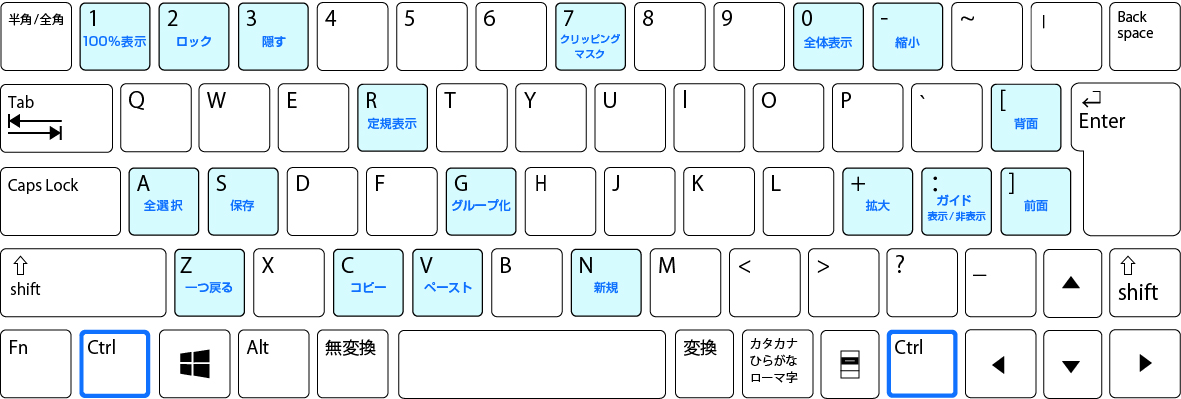
ctrl+shift+◯
『ctrl』と『shift』キーを押し続けながら『◯』キーを押すショートカットです。
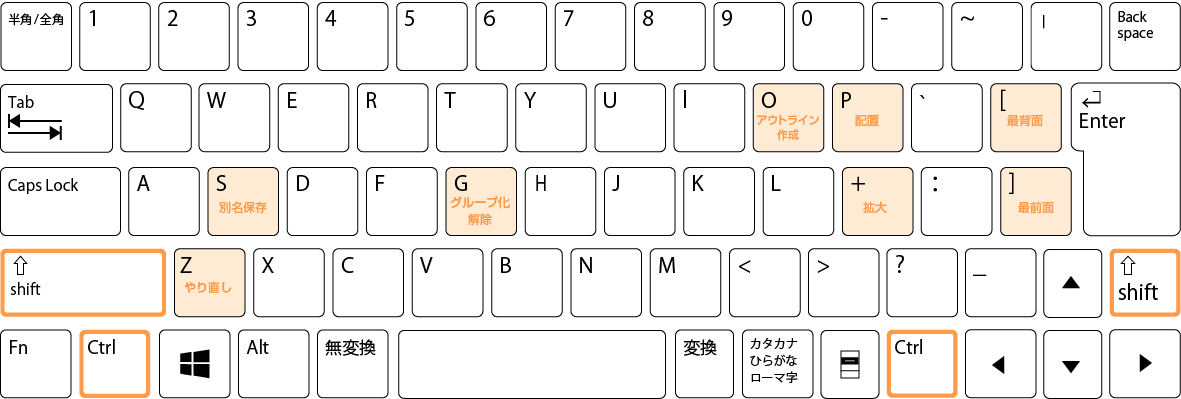
ctrl+alt+◯
『ctrl』と『alt』キーを押し続けながら『◯』キーを押すショートカットです。
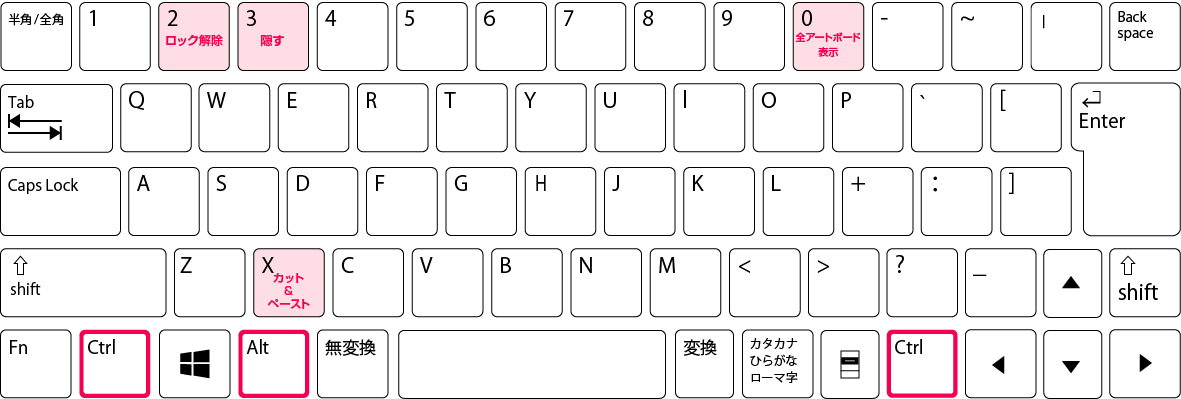
ショートカットはカスタマイズも可能!
①ショートカットカスタマイズ画面を表示
①Illustratorを開く→画面上部のメニュー→『編集』→『キーボードショートカット』または『command+shift+option+K』で開きます。
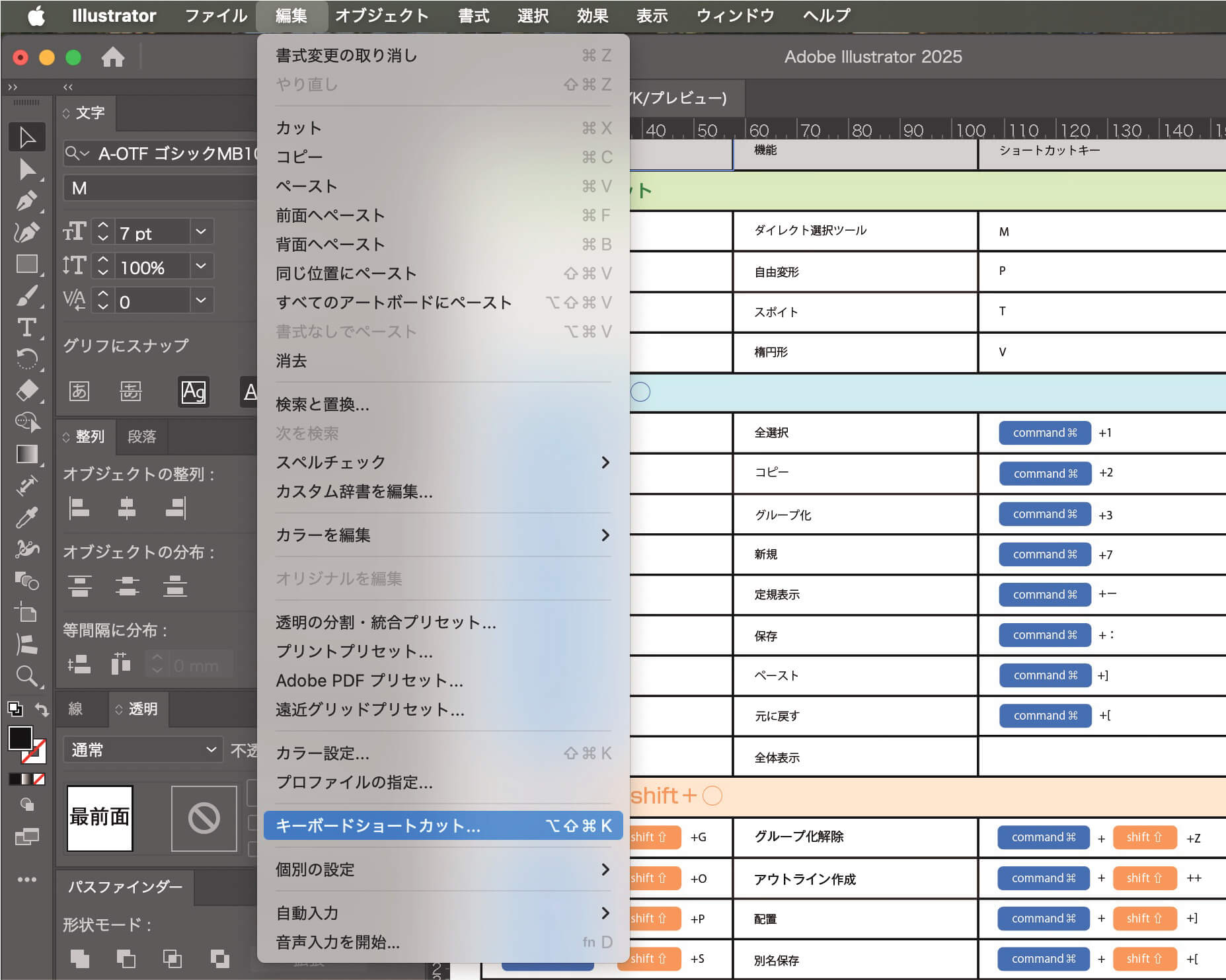
②カスタマイズするショートカット機能を選択
『ツール』にはツールバーのショートカット、『メニューコマンド』にはそれ以外のショートカットが保存されています。選択して探している機能に応じて切り替えてください。
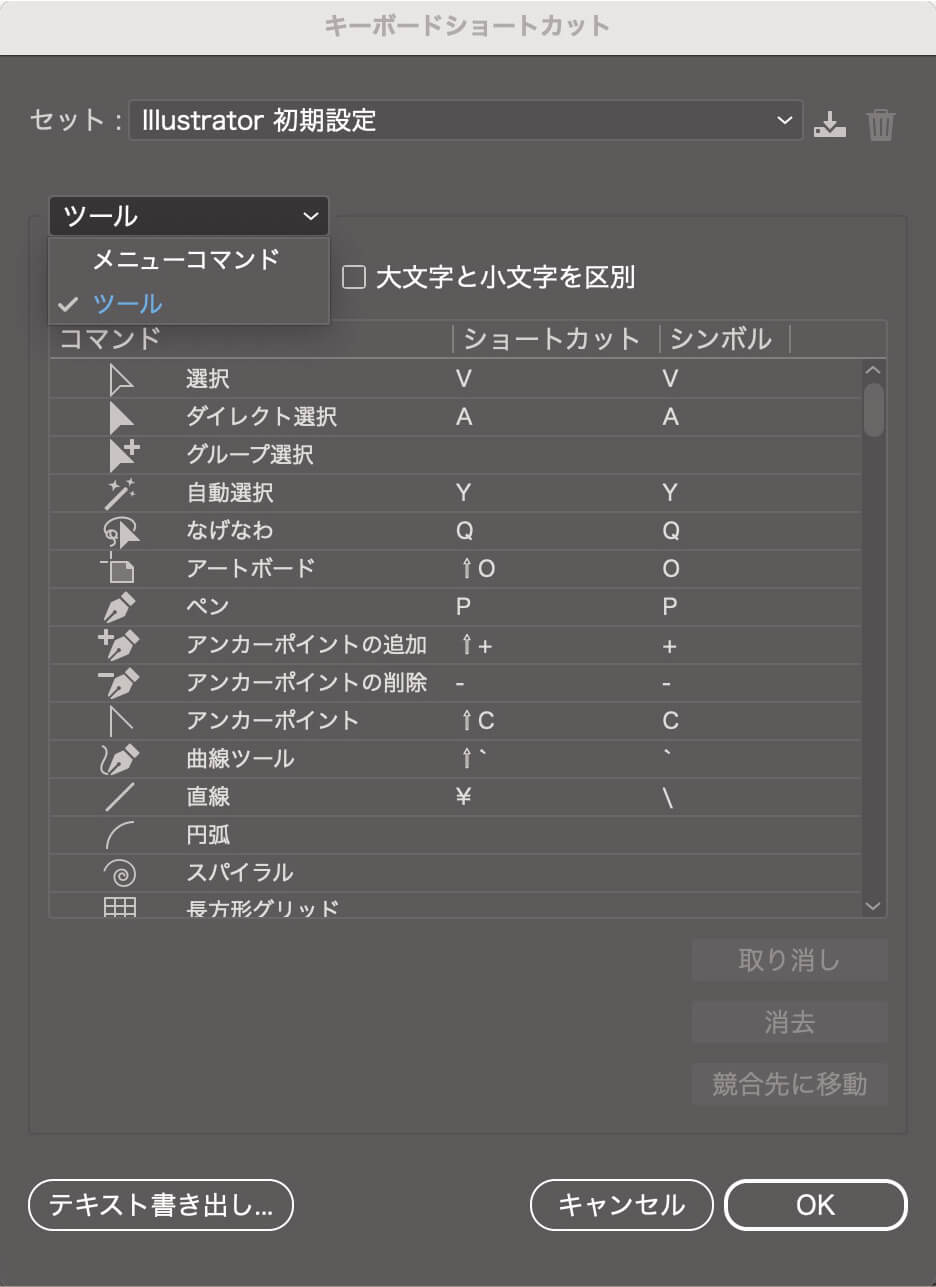
③カスタマイズしたいショートカットを選択しdeleteキーで削除

④好きなショートカットを入力
④削除した箇所に好きなショートカットを入力し右下にあるOKボタンを押してください。※ただし、すでにあるショトカットキーは入力できないので注意
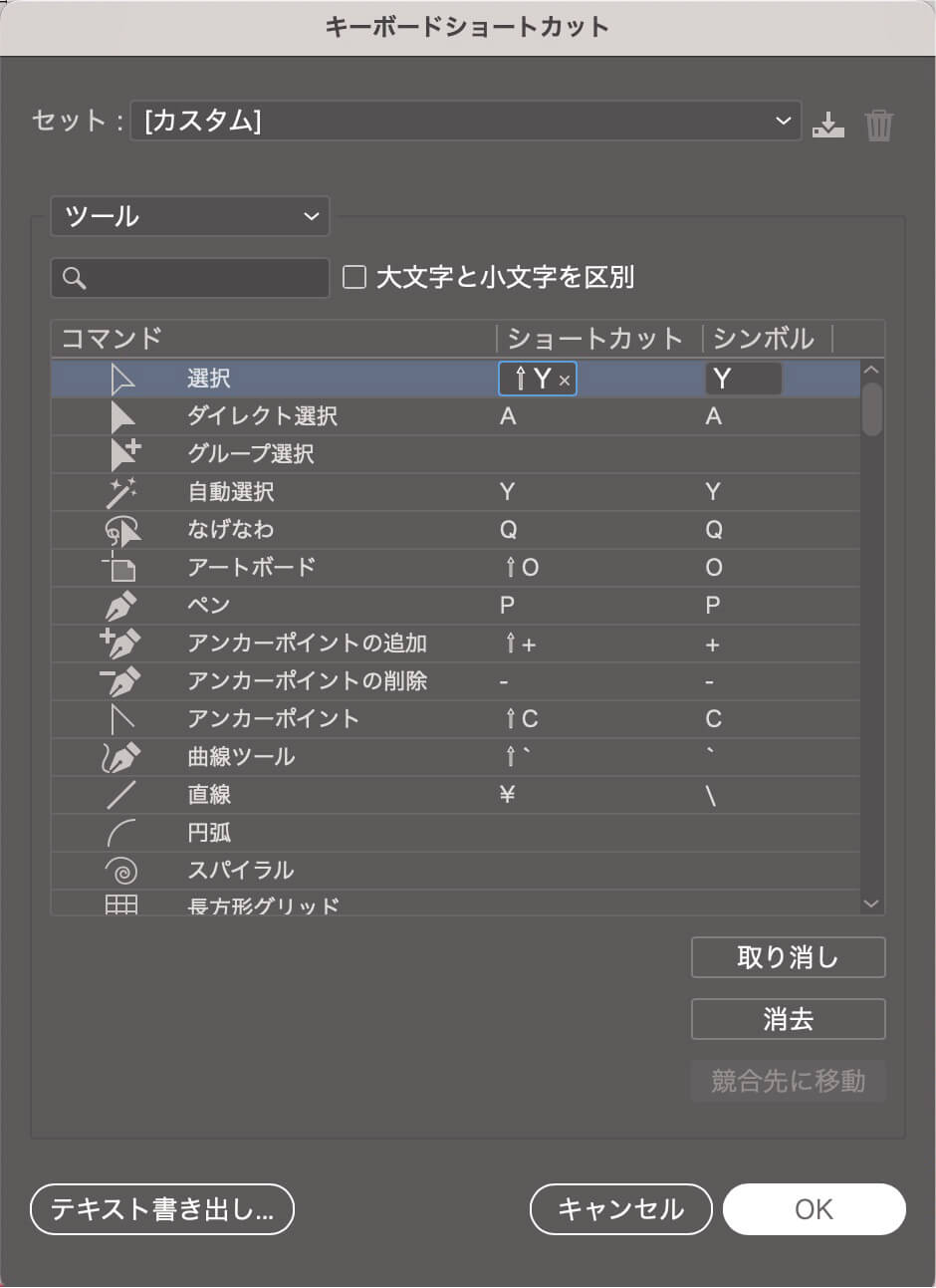
⑤キーセットファイルを保存画面に名前を入力する
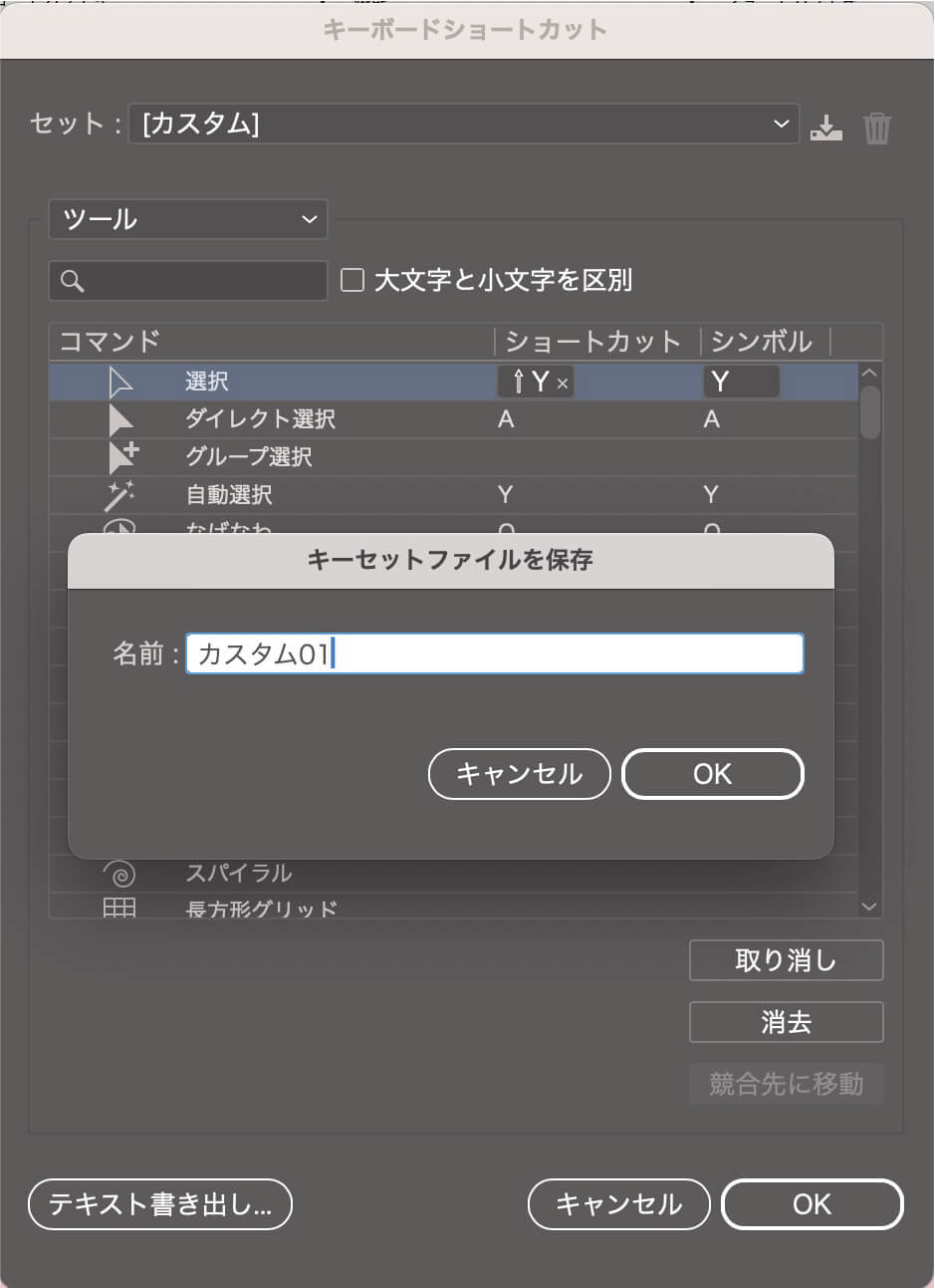
セットから設定を選択
⑥セットから⑤で名前をつけたものを選択すると、ショートカットキーも設定したものに変更されます。※Illustrator初期設定に戻すと設定する前のものに戻る
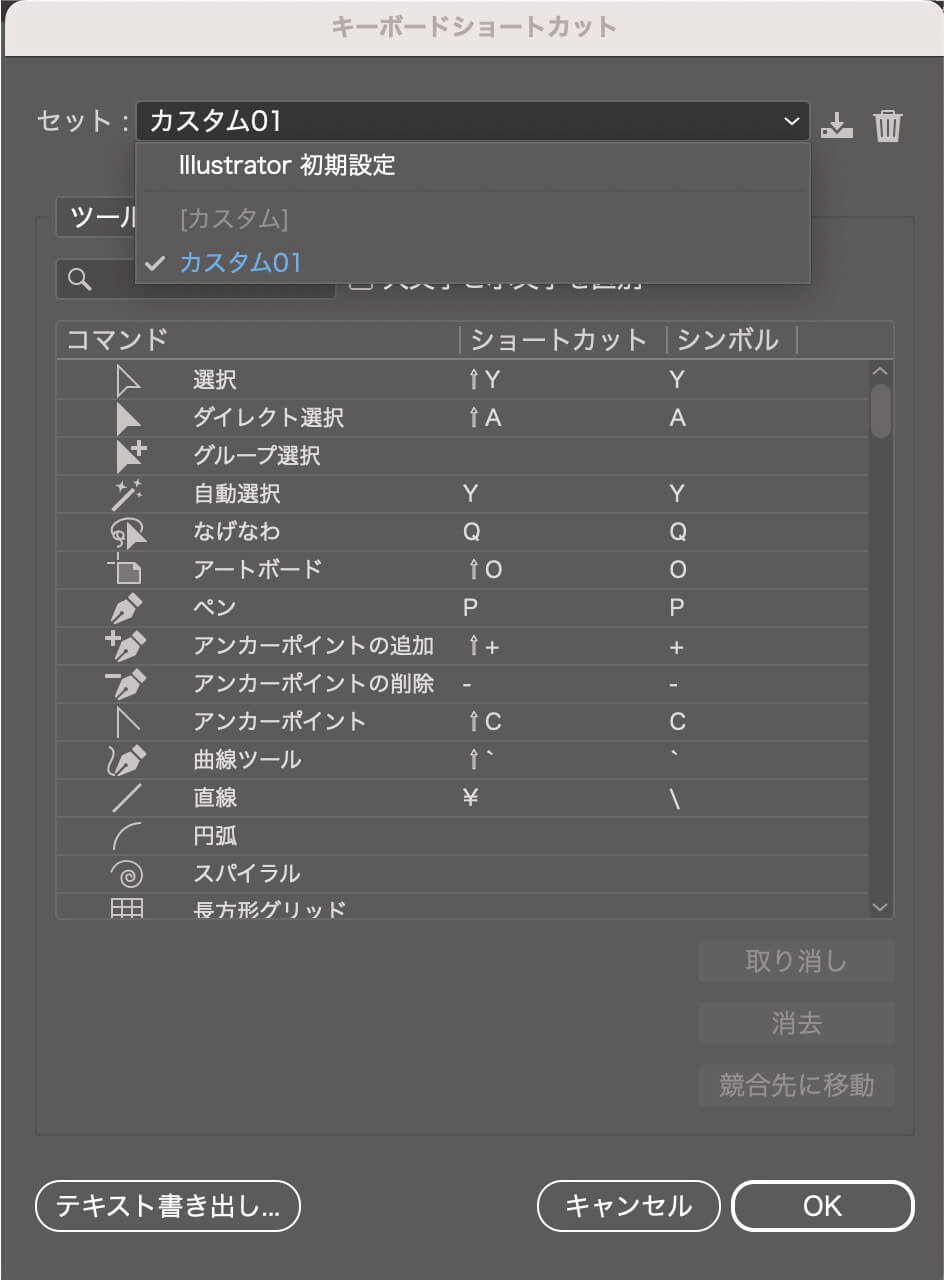
まとめ
私自身、ショートカットキーを覚えたことで、デザインのズレや未整列をすぐに発見できるようになり、作成や修正作業がかなり効率化されました。
とはいえ、最初からすべてを覚えようとしなくても大丈夫です。 まずは、自分の作業でよく使うものから少しずつ身につけていくのがコツです。
そこで今回は、『これだけ覚えておけばOK!』という基本を一覧から4つを厳選しました。 どれも日常的に使うものばかりなので、作業が一気に快適になります。
グループ化(Mac:『command + G』,Windows:『ctrl + G』)
複数のオブジェクトを1つにまとめられ、パーツを崩さずに移動・変形できるようになります。
グループ解除(Mac:『command + shift + G』,Windows:『ctrl + shift + G』)
グループ化したオブジェクトを再びバラバラの状態に戻します。個別に編集したいときに使用します。
ロック(Mac:『command + 2』,Windows:『ctrl + 2』)
選択したオブジェクトをロックし、編集できない状態にします。背景や配置を固定して、誤って動かしてしまうのを防ぐのに役立ちます。
定規の表示・非表示(Mac:『command + R』,Windows:『ctrl + R』)
アートボード上に定規を表示・非表示に切り替えます。ガイドラインを引いたり、オブジェクトの位置を正確に調整するときに便利です。
今回紹介したショートカット一覧は、PDFにまとめておきました。印刷して机の横に貼っておくと、作業中に『これ何キーだったっけ?』と思ったときにすぐ確認できます。
ぜひ参考にしてみてください。
デザイナー / N.F
主にAdobe IllustratorやPhotoshopを使用した、チラシやバナーなどの印刷物のデザインを制作。 また、FigmaやAdobe XDを活用した、WebサイトのUI/UXデザイン制作に携わる。




